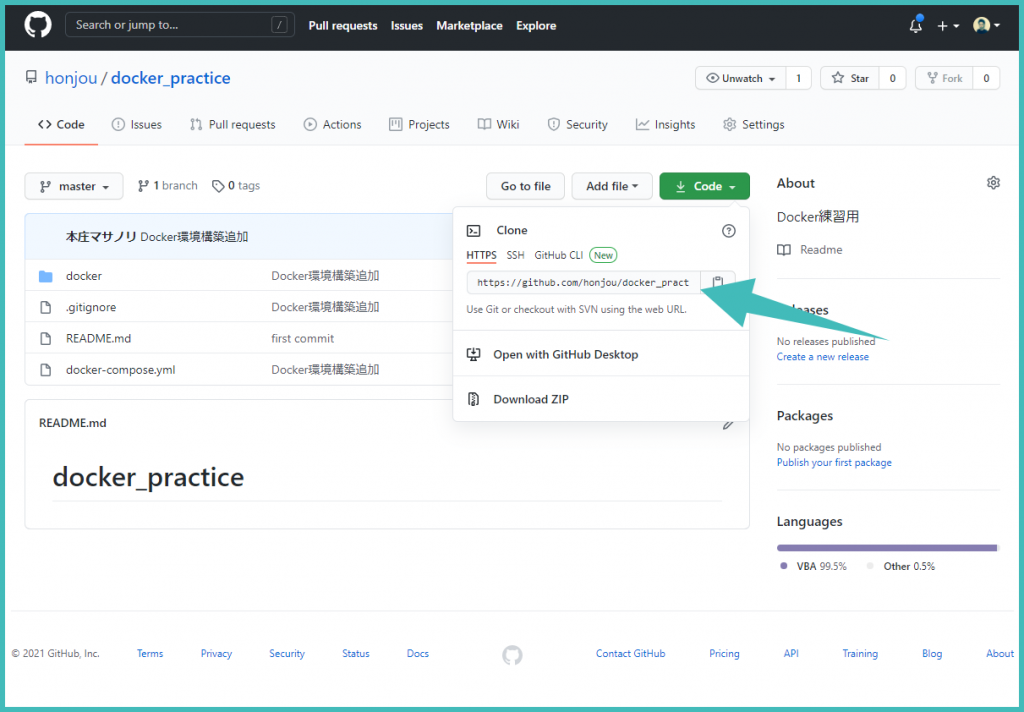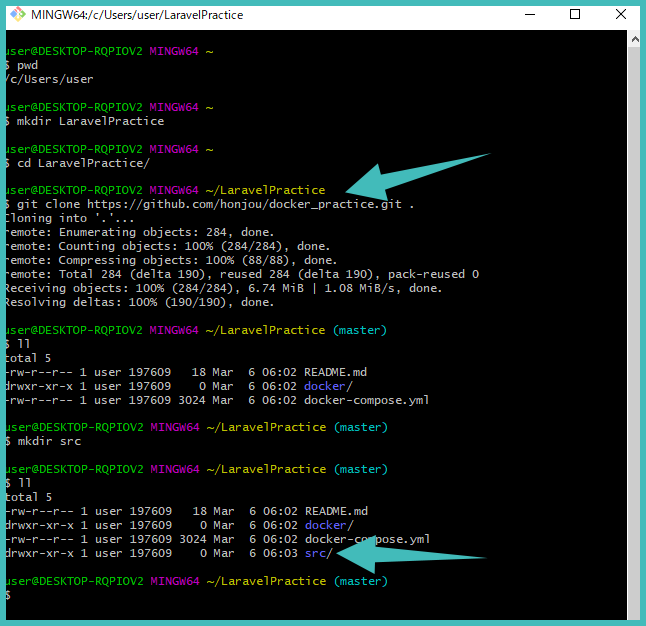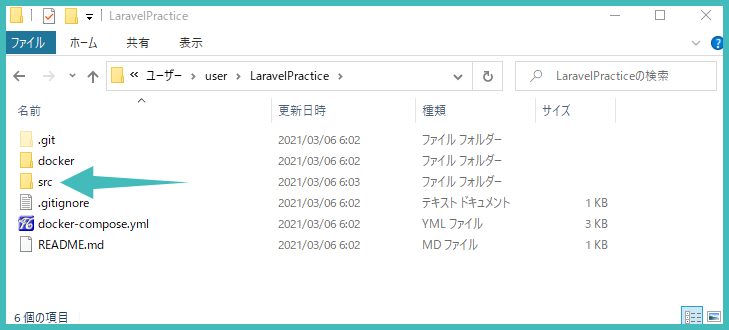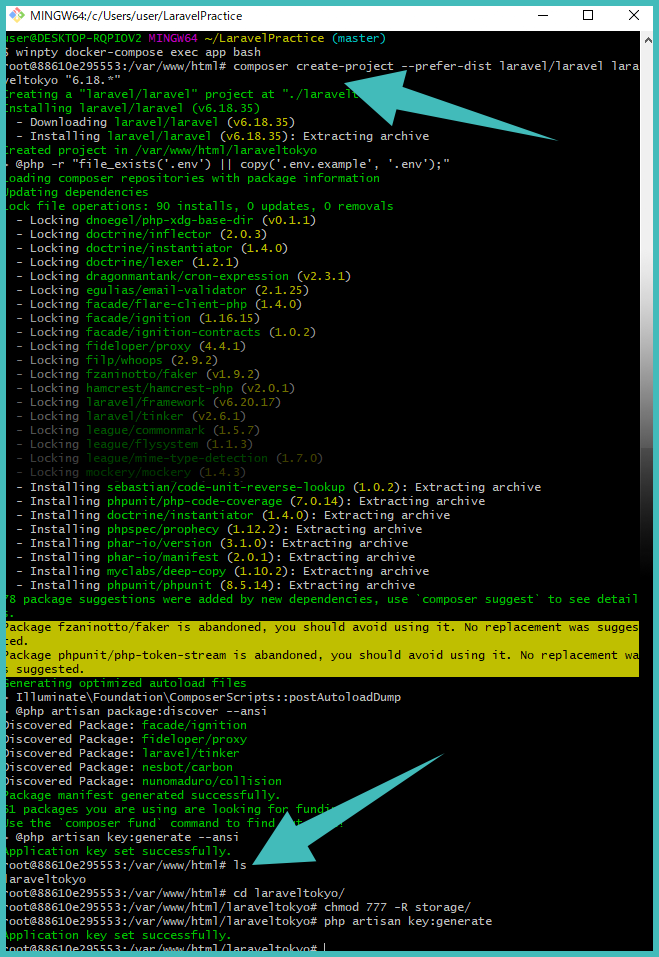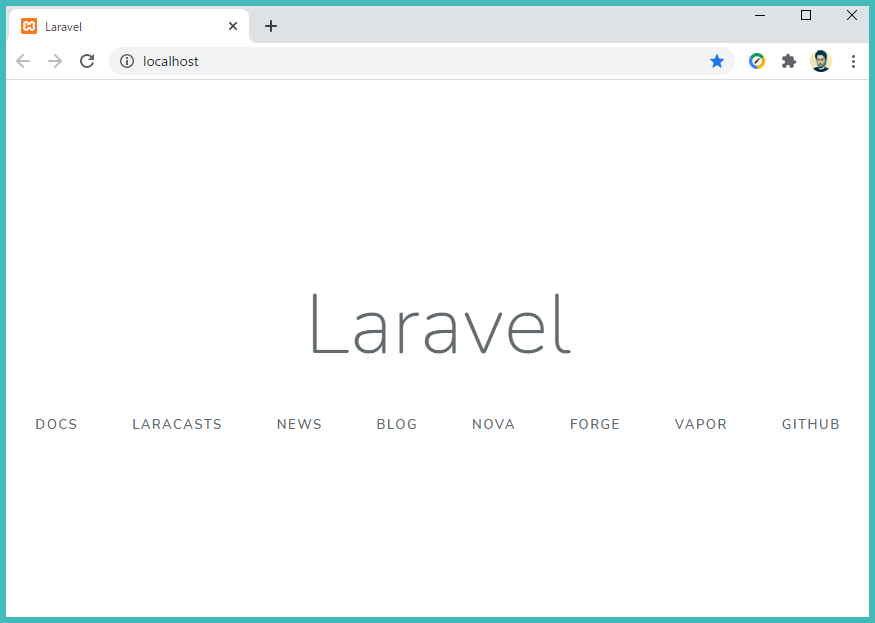2021/12/11
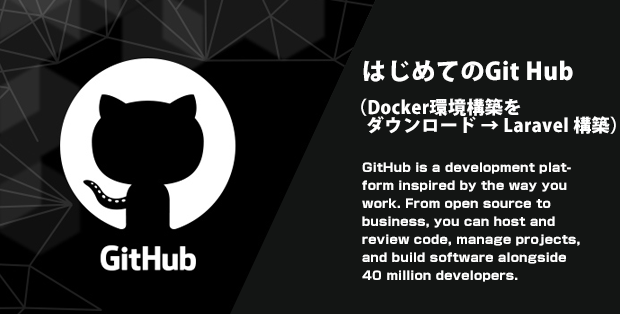
以前、ローカル環境にて Docker を使って Laravel の開発環境を構築しました。
Laravelローカル環境構築(Docker その①)
Laravelローカル環境構築(Docker その② ~ DB設定+phpMyAdmin ~)
Laravelローカル環境構築(Docker その③ ~ Authの実装+Node.js ~)
Laravelローカル環境構築(Docker その④ ~ メール送信の設定+MailCatcher ~)
そして、そのDocker環境構築のファイルを Git Hub にアップしました。
今回は実際に他の PC からダウンロードして Laravel を構築する手順をエントリーしたいと思います。
Git Hub ダウンロード先
前回のチュートリアルでは公開状況を「private」にして話を進めていましたが、今回は 「public」に変更しています。
もし、Docker の構築をされていない方は、よかったらダウンロードをしてチュートリアル通りに設定してみてください。
はじめての方でもチュートリアル通りにやれば、Laravel のスタートページを表示させることができます。
Git Hub(Docker環境ファイル Laravel用)
※ダウンロードすると以下の環境がすぐに構築できます。
・Apache:2系
・PHP:7.4
・Composer:2.0.9
・MySQL:5.7
・PHPMyAdmin:5
・Node.js:12
・MailCatcher
目的
Git Hub から Docker環境構築ファイル(Laravel用)を git pull して Laravel をインストール → ブラウザでスタートページを表示
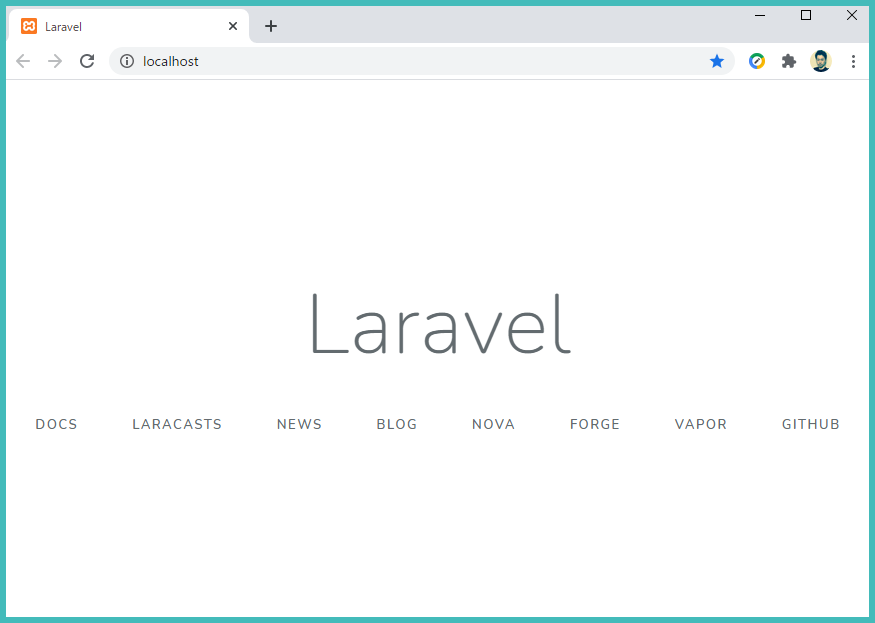
手順
1)リモートリポジトリの URL を確認
「はじめてのGit Hub①」では Git Hub のリモートリポジトリにデータ保管ができたのが確認できました。
次に別のPCから Git Hub で保管したデータを git pull でダウンロードしてみましょう。
まずはリモートリポジトリのURLを確認します。
2)git clone でローカルリポジトリ作成
# ホームディレクトリ直下にDocker環境を構築します
$ pwd
/c/Users/user
$ mkdir LaravelPractice
$ cd LaravelPractice
# Git Hub からダウンロード
# 最後に "." (ドット) をつけるとディレクトリを作らない
$ git clone https://github.com/honjou/docker_practice.git .
# src ディレクトリ(Laravel設置ディレクトリ)を作成
$ mkdir src
3)イメージ作成&コンテナ起動 → Laravel をインストール
# イメージ作成
$ docker-compose build
# コンテナを起動
$ docker-compose up -d
# Laravelのコンテナに入る
# windowsの人は頭にwinptyつける
$ winpty docker-compose exec app bash
# laravelのインストール
# "laraveltokyo" はlaravelプロジェクト名
# src/ ディレクトリの下に laraveltokyo/ ディレクトリができる
[root@example ~]# composer create-project --prefer-dist laravel/laravel laraveltokyo "6.18.*"
# laravelの設定
[root@example ~]# cd laraveltokyo
[root@example ~]# chmod 777 -R storage/
[root@example ~]# php artisan key:generate
ドキュメントルートを
「/var/www/html/laraveltokyo/public」に設定しています。プロジェクト名を別の名前にするならドキュメントルートも変更してください。Laravelローカル環境構築(Docker その①)
4)ブラウザで確認
http://localhost にアクセスしてみましょう。
以下のように表示されればOKです。
以上です。
Udemyを使ったLaravel学習方法
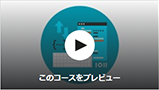
![]()
仕事で Laravel を使っています。気づいたことや新しい発見など情報を発信していきます。問い合わせはこちら。